Это все важнее использовать текстовые эффекты, чтобы оживить визуальные проекты. С Adobe Firefly у вас есть мощный инструмент, который позволяет создавать креативные и привлекательные текстовые эффекты легко. В этом пошаговом руководстве я объясню вам, как создавать впечатляющие текстовые эффекты с помощью Adobe Firefly.
Основные выводы
- Adobe Firefly предлагает простой в использовании интерфейс и множество опций настройки.
- Вы можете выбирать разные шрифты, цвета и эффекты, чтобы сделать ваш текст уникальным.
- Будьте внимательны при выборе слов и фраз для получения оптимальных результатов.
Пошаговое руководство
1. Откройте настройки и введите текст
Чтобы начать работу с Adobe Firefly, откройте приложение и найдите раздел текстовых эффектов. Здесь вы можете ввести текст, который хотите стилизовать, в левую область ввода. В качестве примера я ввожу текст "ADOBE" в верхнем регистре.
2. Добавьте описание текста
Рядом с полем ввода есть опция «Опишите текстовые эффекты, которые вы хотите сгенерировать». Здесь вы можете ввести подробное описание желаемых эффектов. Я просто выбираю термин "Cookie", потому что хочу узнать, как этот текст будет выглядеть в привлекательном стиле печенья.
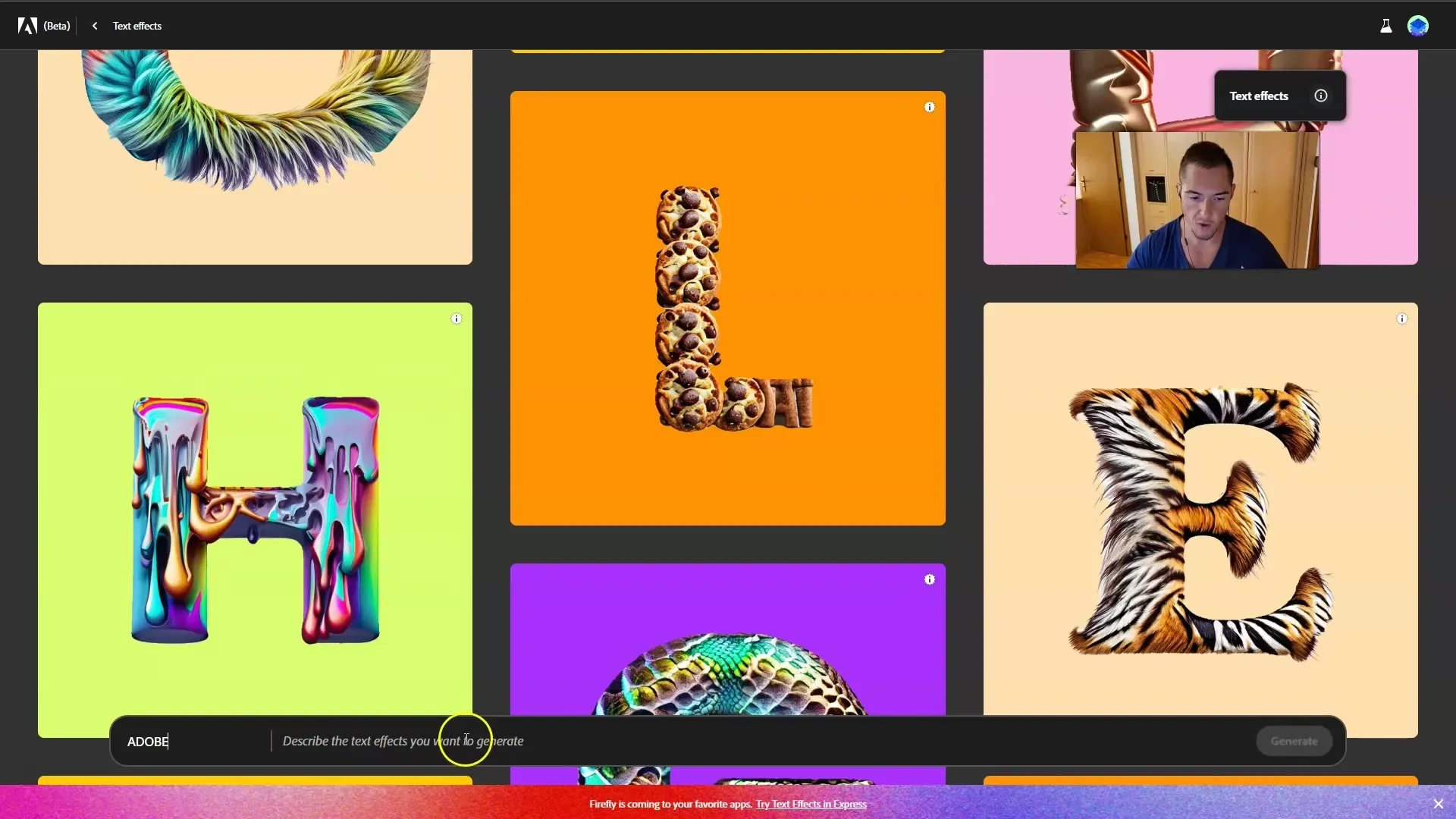
3. Получите результаты
После ввода текста и описания нажмите на «Сгенерировать». Adobe Firefly покажет вам несколько различных вариантов для вашего текста. В моем случае эффект печенья уже хорошо сработал, и я интересуюсь, какие варианты мне будут показаны.
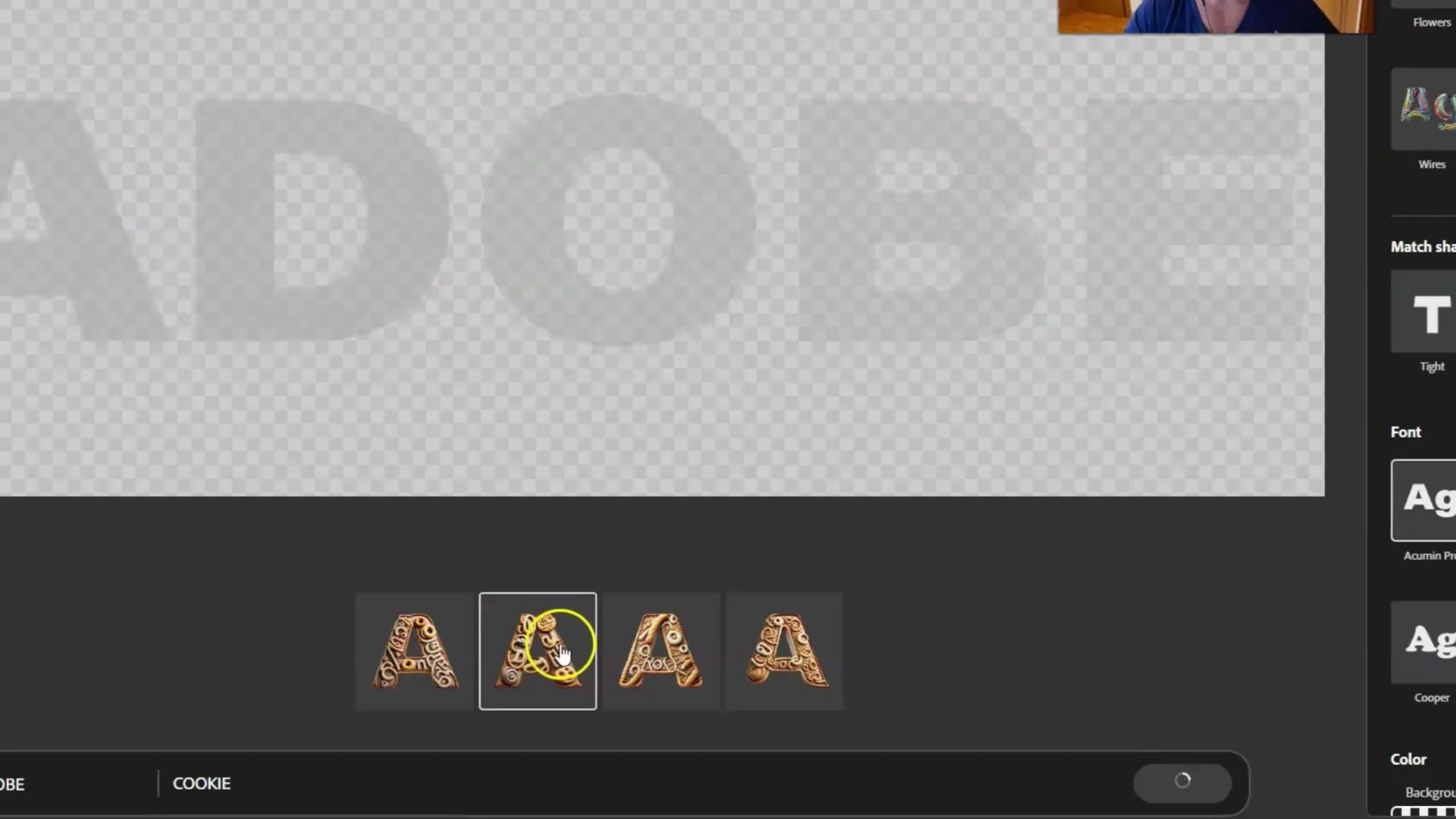
4. Выберите и настройте
Вы можете просматривать различные сгенерированные текстовые эффекты и решить, который вам нравится больше всего. Разные предложения дают вам возможность максимально стилизовать дизайн. Обратите внимание, что не нужно ограничивать себя в креативе и подстраивать предложения под свой вкус.
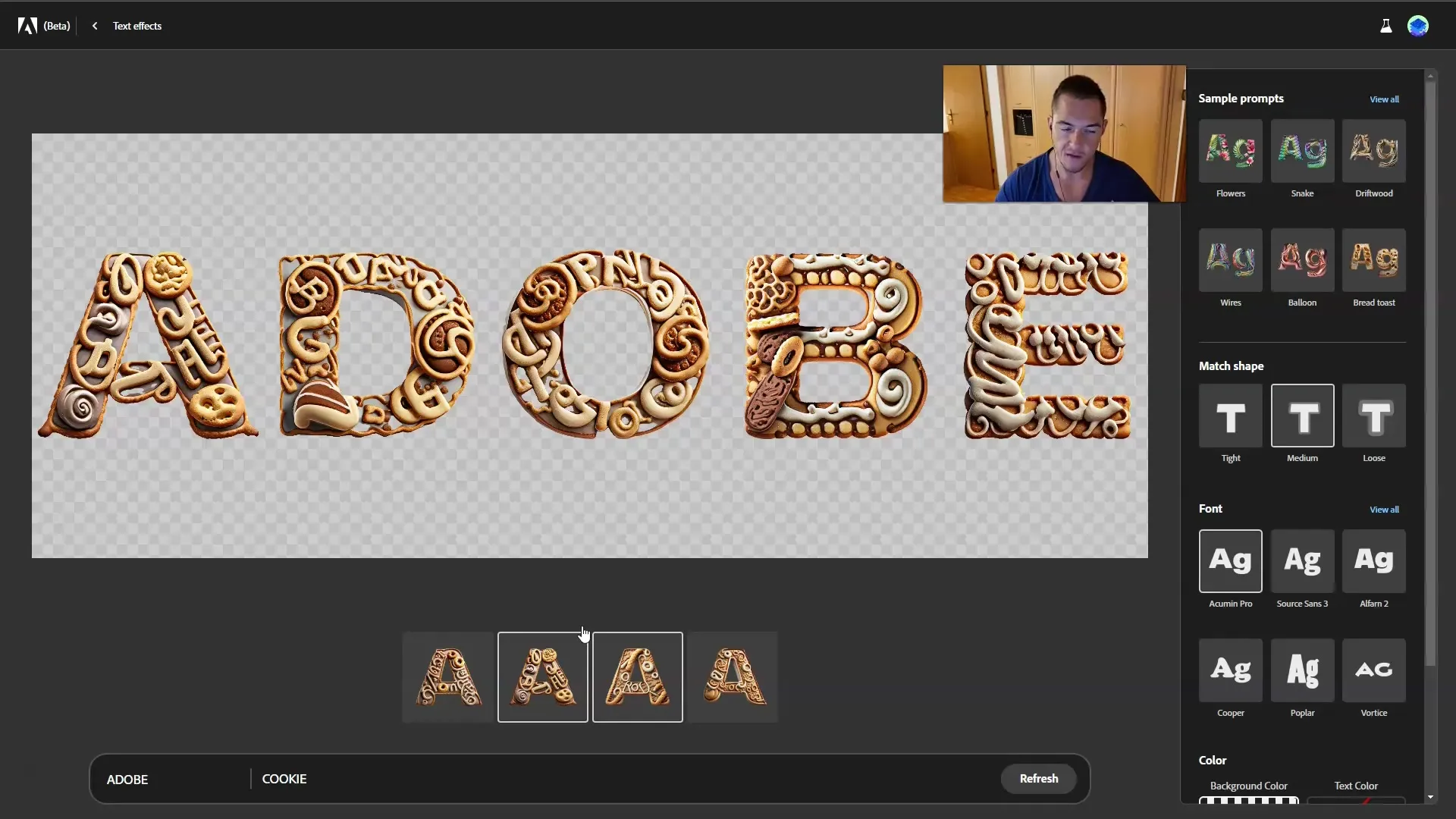
5. Пробуйте другие дизайны
Вы также можете улучшить результаты, опробовав другие варианты. На пример, я ввожу "цветы", чтобы увидеть, как цветы будут выглядеть как эффект для текста. Помните, что при описании текстовых эффектов следует быть кратким и точным, чтобы достичь оптимальных результатов.
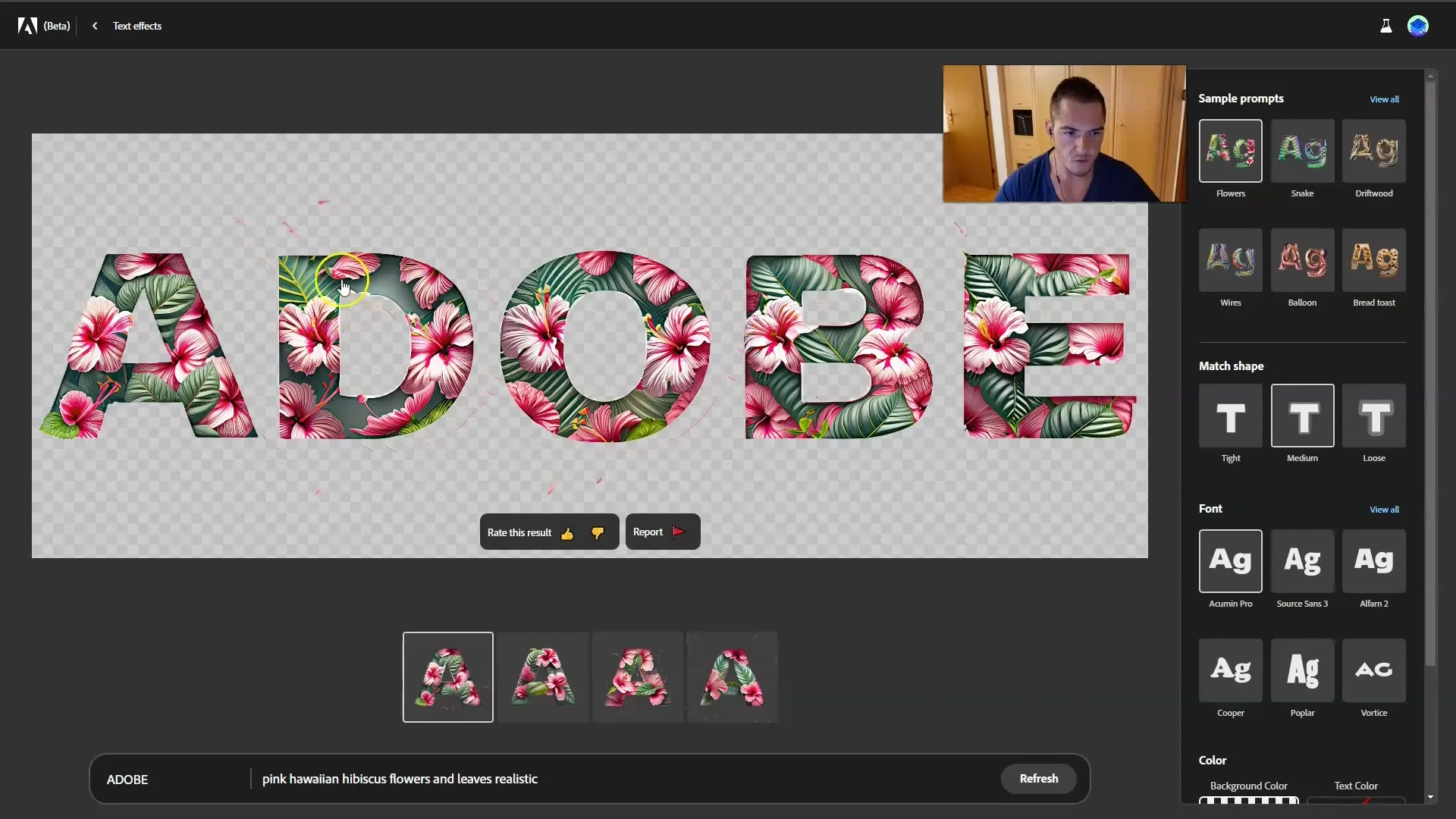
6. Использование шрифтов и стилей
Чтобы изменить шрифт, просто перейдите в раздел «Шрифт» и нажмите «Просмотр всех». Здесь вы найдете множество вариантов шрифтов. Выберите шрифт, который вам нравится и подходит к вашему дизайну. Я решаю на время выбрать "Sanvito", чтобы посмотреть, как мой текст будет выглядеть с ним.
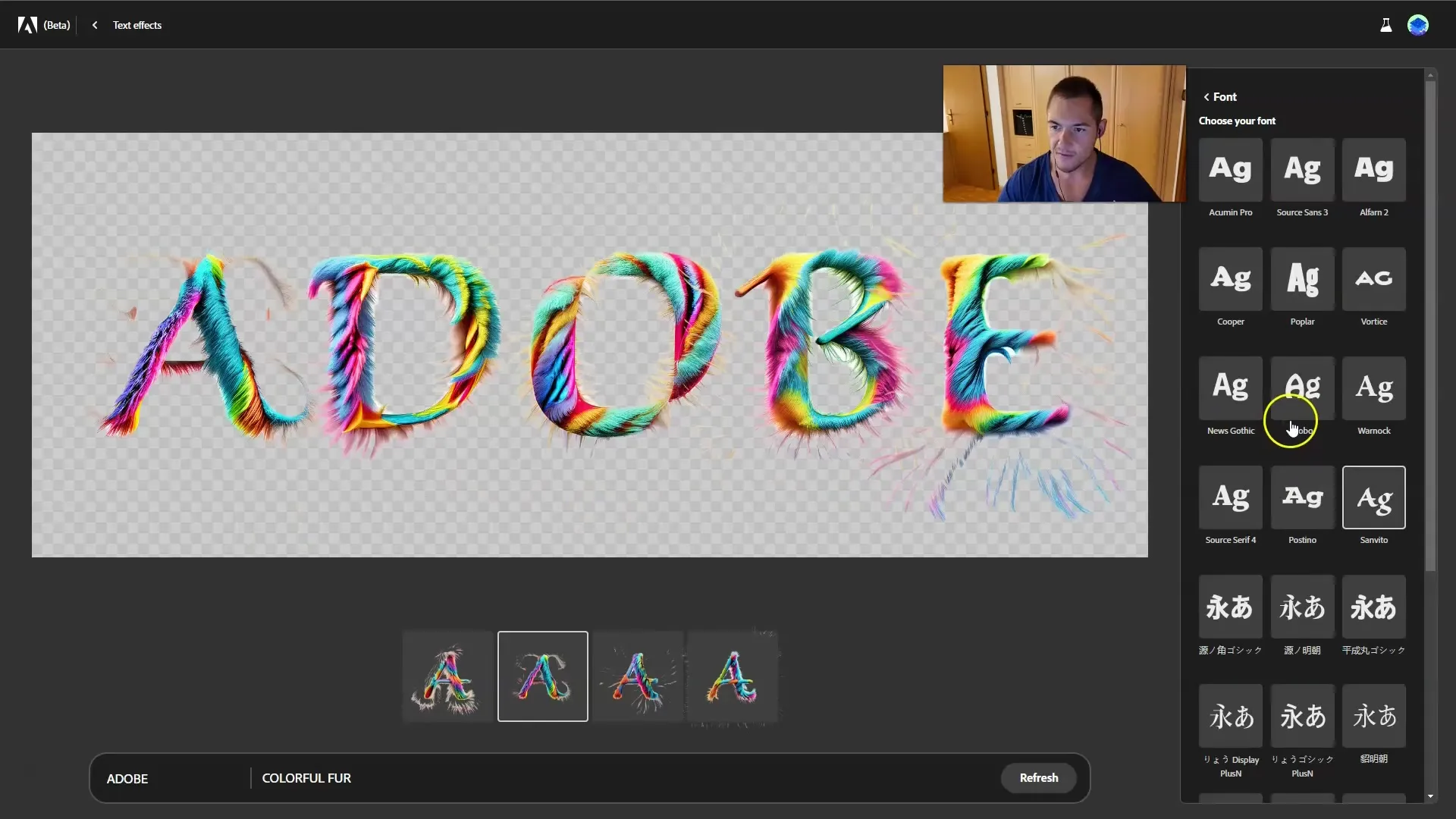
7. Настройка фона и цвета текста
Теперь вы можете также настроить цвета вашего дизайна. Здесь вы найдете опции для цвета фона и цвета текста. Часто рекомендуется работать без фона, чтобы обеспечить гибкий использование, особенно для миниатюр. Я пробую разные цвета и сначала использую светлую вариацию для фона.
8. Скачать текст
Когда вы удовлетворены своим дизайном, вы можете легко скачать финальный текст. Для этого нажмите на опцию «Скачать», доступную в приложении. Эта функция позволяет использовать текст для разных проектов.
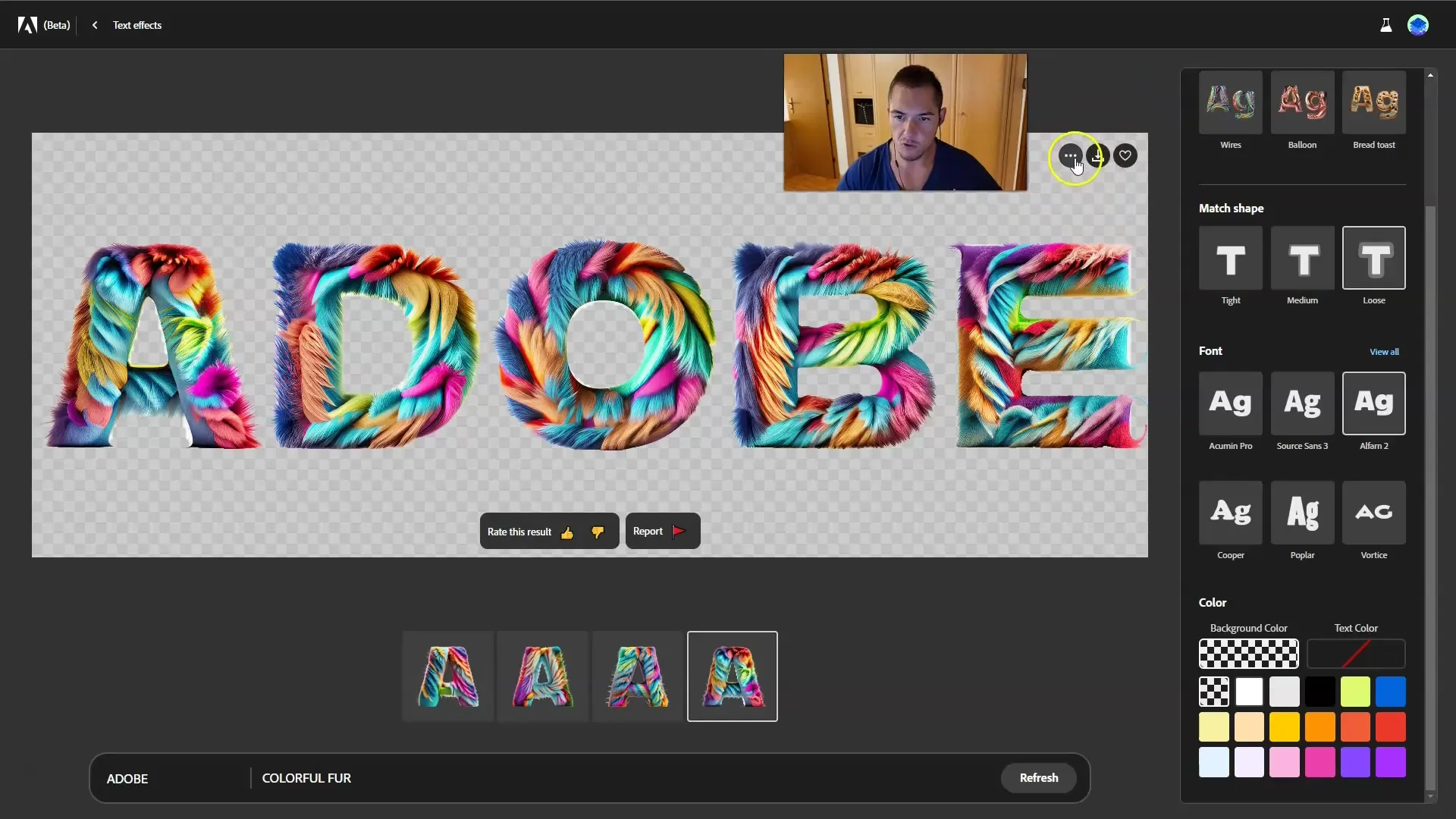
9. Тестируйте дополнительные эффекты
Еще одной особенностью Adobe Firefly является возможность тестирования различных эффектов. Например, я попробовал разнообразный эффект "Цветной F". Этот стиль делает ваш текст более живым и выделяет его среди других.
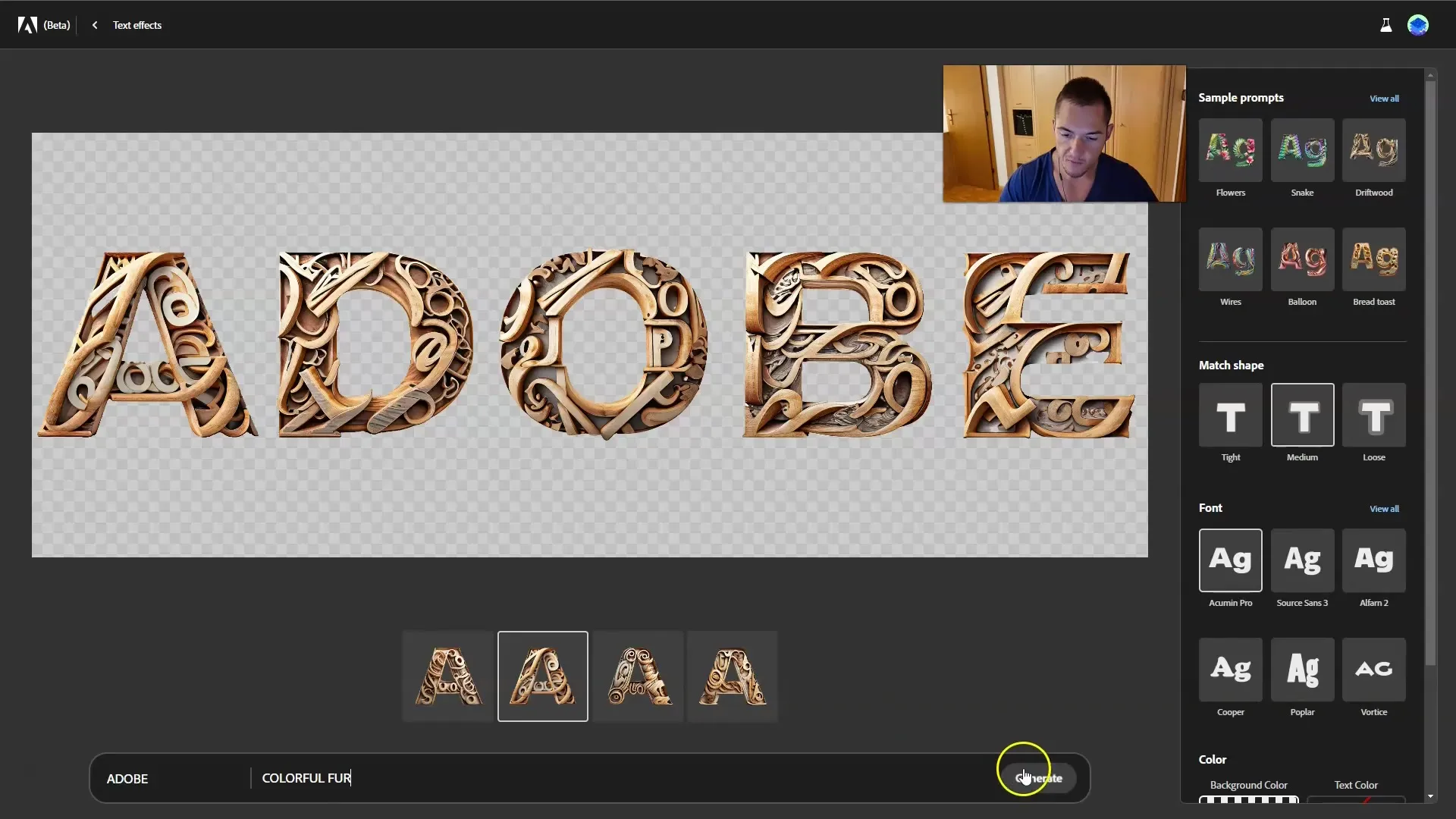
10. Проведение персональных настроек
Так как Adobe Firefly находится в бета-версии, всегда есть место для улучшений. Вы можете экспериментировать с разными цветами и материалами, чтобы создать собственные текстовые эффекты. Здесь потребуется много опыта и креативности, поэтому не стесняйтесь пробовать новые вещи.
Резюме
В этом руководстве вы узнали, как создавать впечатляющие текстовые эффекты с помощью Adobe Firefly. От ввода текста до выбора эффектов и загрузки финального дизайна - шаги просты и удобны в использовании. Используйте различные настройки, чтобы придать своим креативным проектам последние штрихи. Это инструмент идеально подходит для креативных людей, которые хотят визуально оформить свои тексты.
Часто задаваемые вопросы
Что такое Adobe Firefly?Adobe Firefly - это инструмент, управляемый искусственным интеллектом Adobe, который позволяет пользователям генерировать креативные текстовые эффекты.
Как я могу настроить текст в Adobe Firefly?Вы можете ввести текст, добавить описание для желаемых эффектов и выбрать разные шрифты и цвета.
Могу ли я работать без фона?Да, рекомендуется работать без фона, особенно если вы хотите использовать текст для миниатюр.
Работает ли Adobe Firefly в бета-версии?Да, инструмент находится в бета-версии, что означает, что он постоянно обновляется и улучшается.
На что стоит обратить внимание при создании текстовых эффектов?Обратите внимание, что не следует использовать сокращения в своих текстовых вводах, чтобы достичь лучших результатов.


